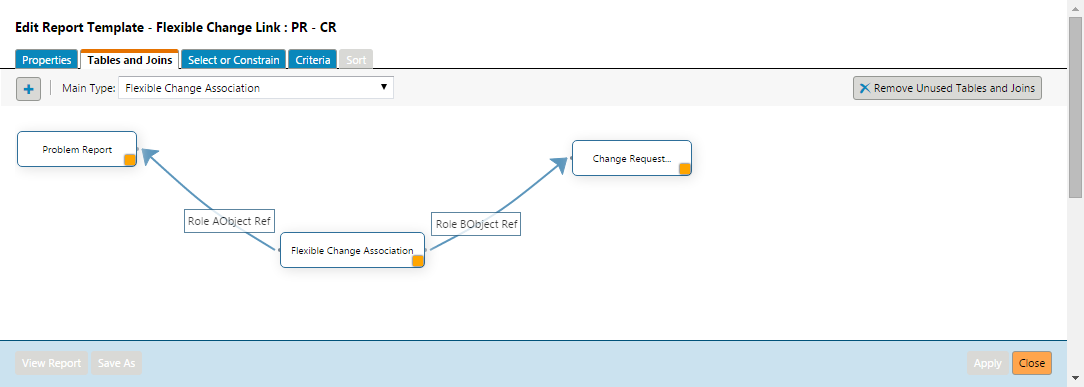Liens de modification flexibles pour le Générateur de requête
Portée/applicabilité/hypothèses
Ces informations consistent à fournir des recommandations pour la création d'un rapport du Générateur de requête affichant les associations de modification flexibles.
Résultats attendus
Ces informations sont destinées à faciliter la création d'un modèle de rapport qui utilise des liens de modification flexibles pour afficher les associations de modification flexibles.
Solution
De nouveaux types de liens sont disponibles afin de prendre en charge un modèle de rapport du Générateur de requête pour les objets de modification associés à l'aide de liens de modification flexibles.
Connaissances préalables
Pour exécuter ce processus, vous devez disposer d'une bonne connaissance des éléments suivants :
• Liens de modification flexibles
• Objets de modification associés
• Modèles de rapport
• Objets de modification
Eléments de la solution
|
Elément
|
Type
|
Description
|
|---|---|---|
|
wt.change2.FlexibleChangeLink
|
Classe
|
Lien abstrait pour les associations flexibles entre deux objets FlexibleChangeItem. Les objets FlexibleChangeItem englobent les rapports de problème, les variations, les demandes de modification et les avis de modification.
|
|
wt.change2.ChangeProcessLink
|
Classe
|
Lien pour les associations de processus flexibles entre deux objets FlexibleChangeItem.
|
|
wt.change2.ChangeReferenceLink
|
Classe
|
Lien pour les associations de référence flexibles entre deux objets FlexibleChangeItem.
|
Procédure : création d'un modèle de rapport pour afficher les associations de modification flexibles
Création d'un nouveau rapport
Les étapes ci-dessous vous permettent de créer un nouveau rapport. Ce rapport affiche tous les rapports de problème liés à des demandes de modification via les liens de processus de modification.
1. Créez un nouveau modèle de rapport en accédant à > > , puis en cliquant sur Nouveau modèle de rapport. Dans l'onglet Propriétés, donnez un nom au modèle.
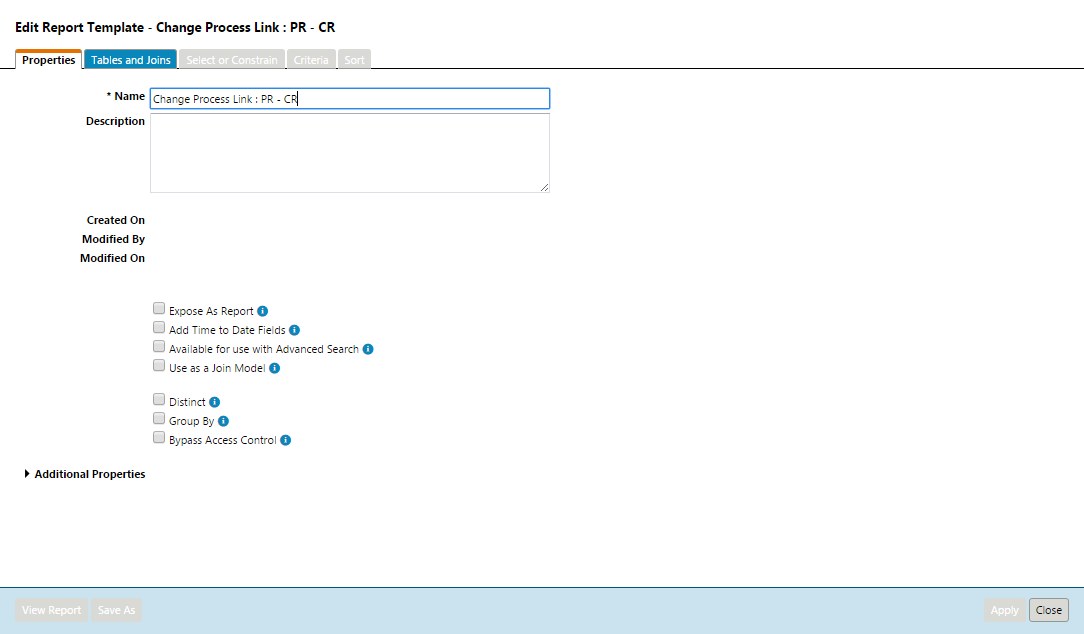
2. Sélectionnez l'onglet Tableaux et jointures. Cliquez sur le bouton Ajouter. Recherchez et sélectionnez Lien de processus de modification, puis cliquez sur OK.
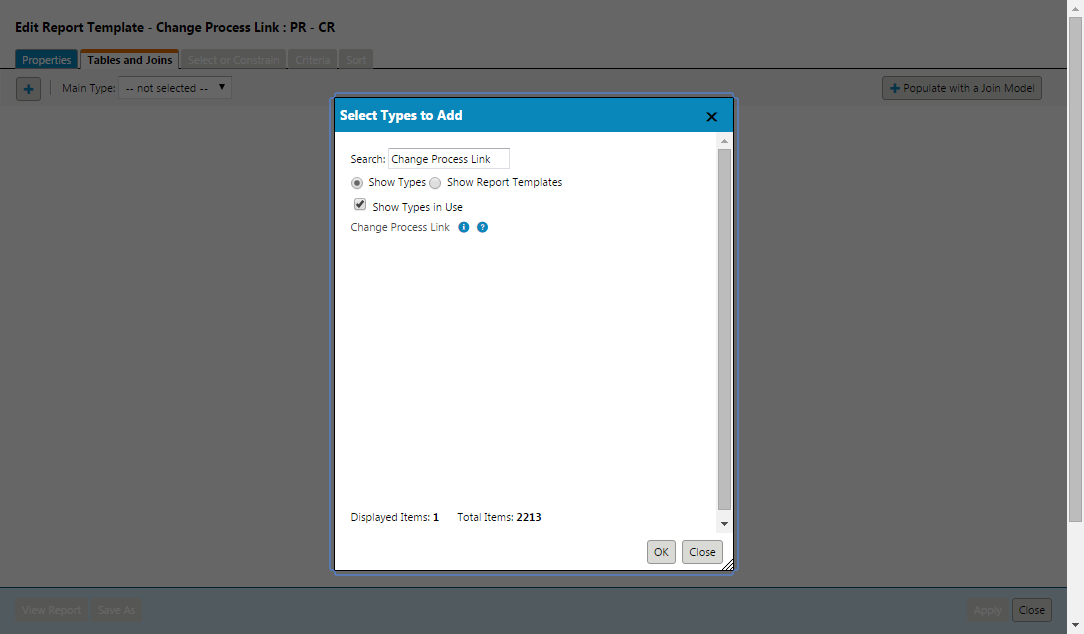
3. Cliquez de nouveau sur le bouton Ajouter, sélectionnez Rapport de problème, puis cliquez sur OK.
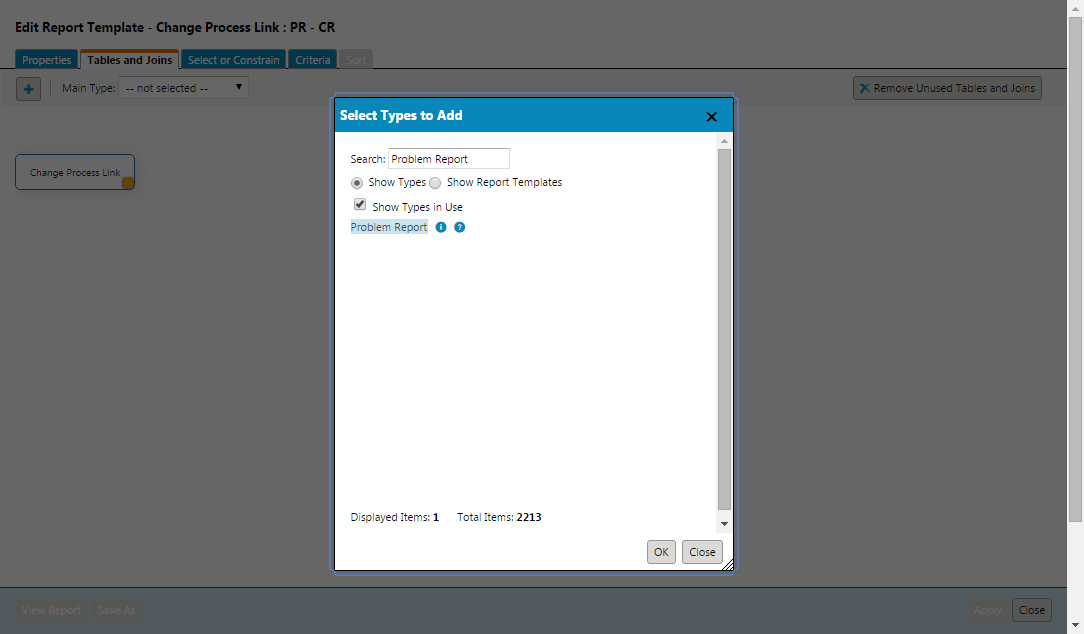
4. Cliquez de nouveau sur le bouton Ajouter, sélectionnez Demande de modification, puis cliquez sur OK.
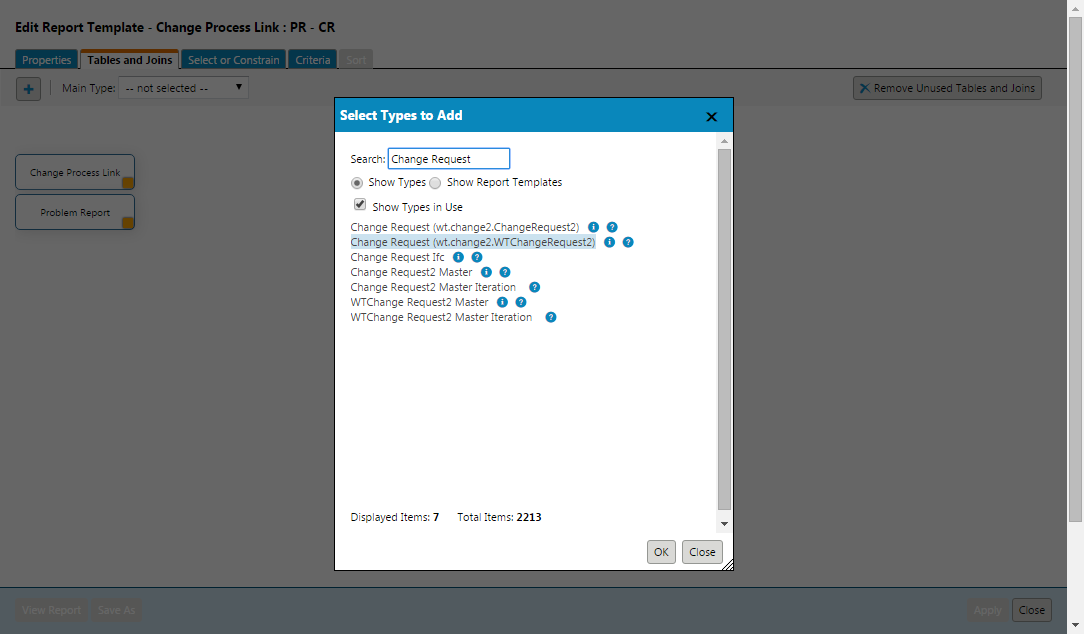
5. Cliquez sur le coin inférieur droit de la boîte Rapport de problème en maintenant le bouton de la souris enfoncé. Faites glisser cette boîte jusqu'à la boîte Lien de processus de modification. L'assistant Créer une jointure devrait s'afficher.
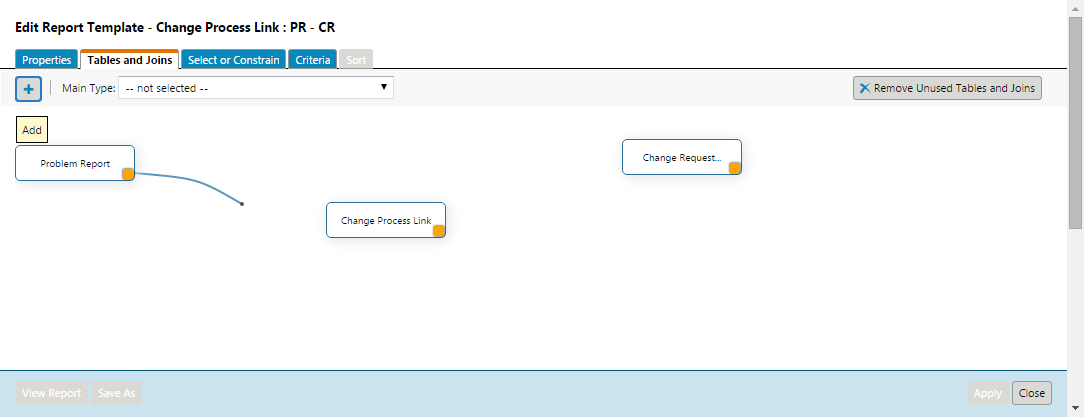
6. Sélectionnez Réf. d'objet de rôle A (à partir de Lien de processus de modification), puis cliquez sur OK.
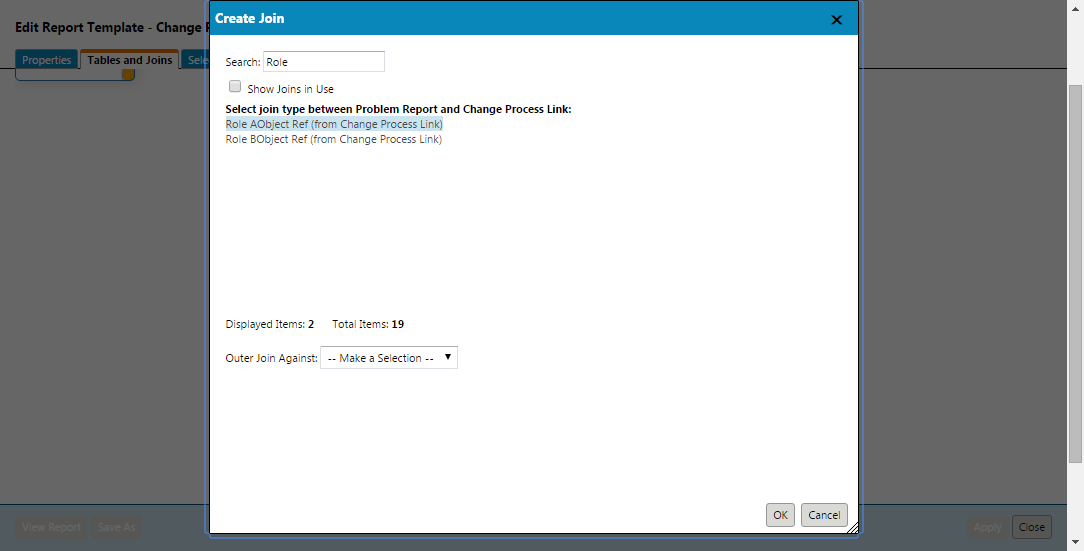
7. Créez une autre jointure entre Demande de modification et Lien de processus de modification.
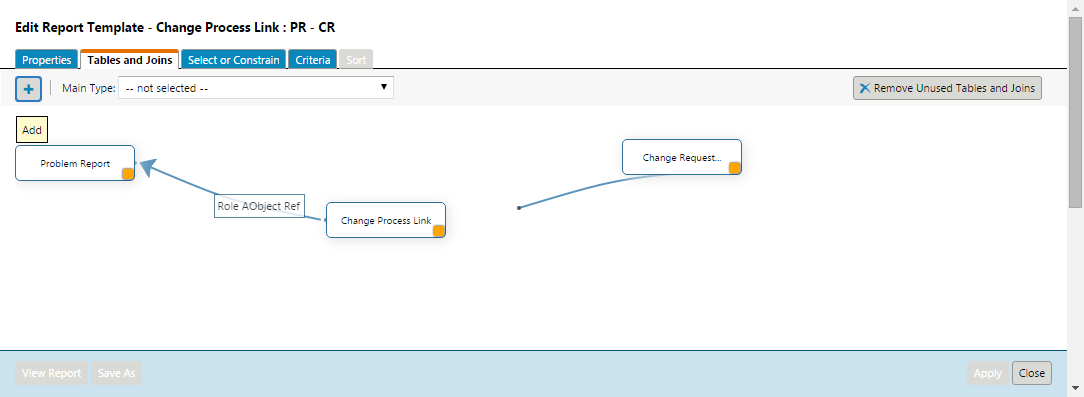
8. Sélectionnez Réf. d'objet de rôle B (à partir de Lien de processus de modification), puis cliquez sur OK.
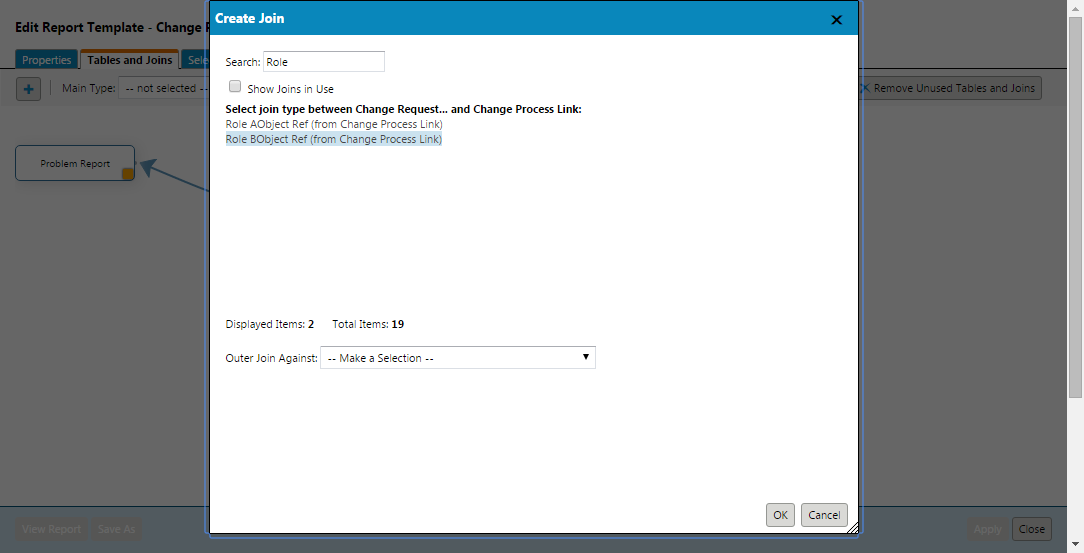
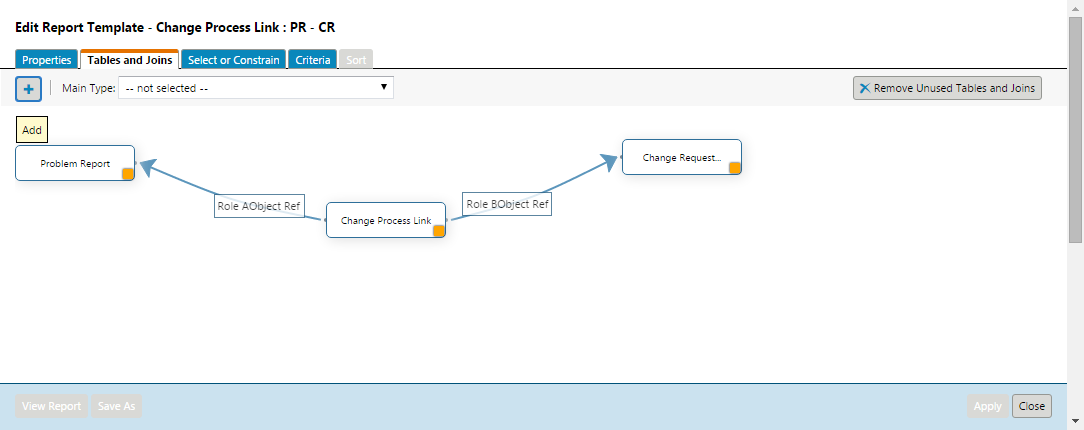
9. Basculez vers l'onglet Sélectionner ou contraindre. Cliquez sur la flèche de liste déroulante en regard du signe + près du coin supérieur gauche. Sélectionnez Elément signalable pour afficher la fenêtre contextuelle Sélectionner les attributs à ajouter.
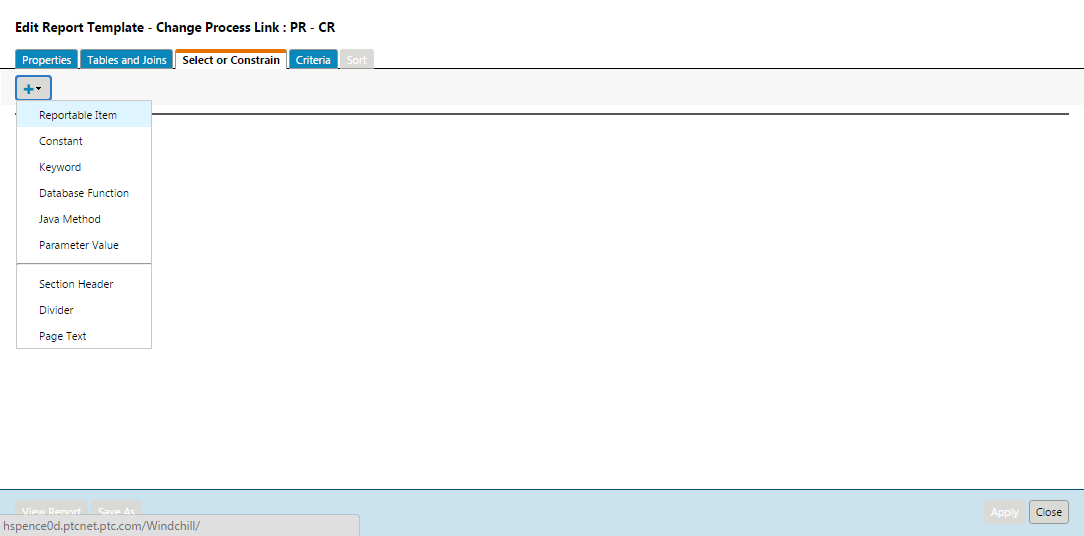
10. Ajoutez les colonnes que vous souhaitez voir apparaître dans le rapport.
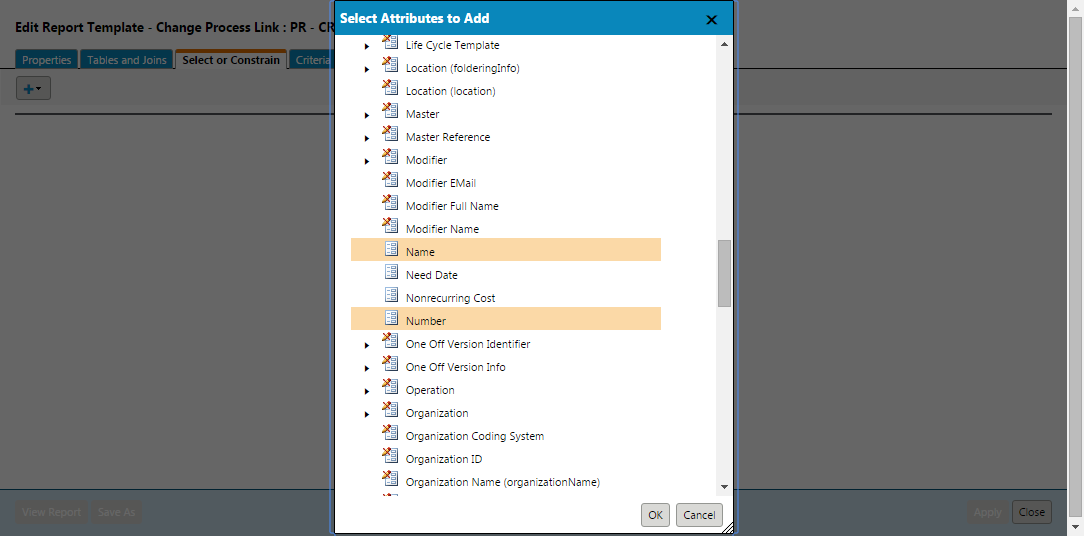
11. Cliquez sur Appliquer, puis sélectionnez Afficher le rapport.
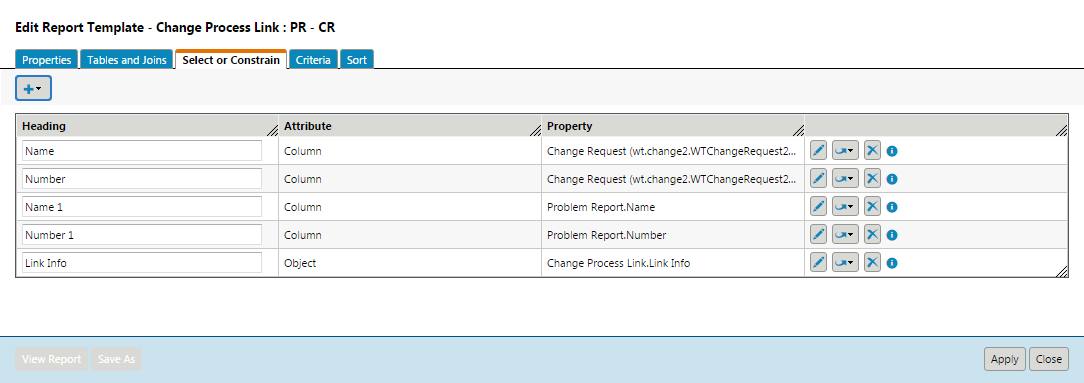
12. Cliquez sur le bouton Générer.

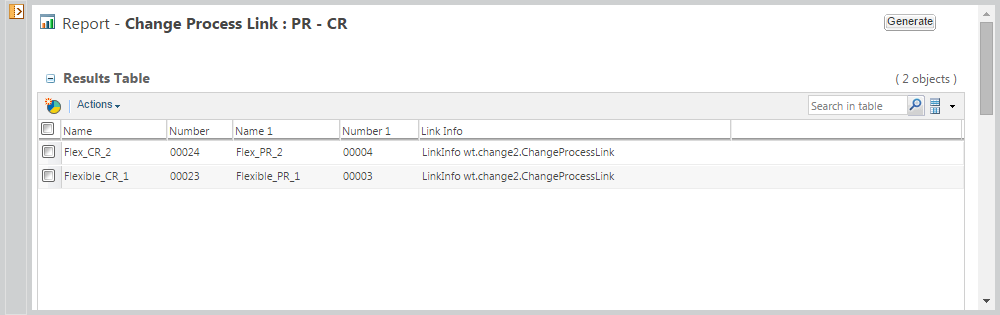
Rapport affichant les liens de référence de modification
Lorsque vous créez ce modèle de rapport, suivez les étapes ci-dessus, mais sélectionnez le tableau Lien de référence de modification au lieu du tableau Lien de processus de modification.
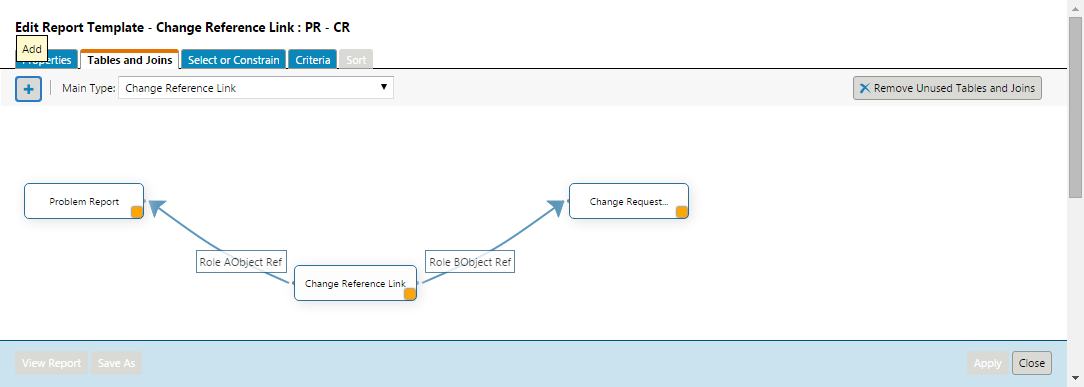
Rapport affichant les liens de processus de modification et les liens de référence de modification à l'aide d'associations de modification flexibles
Lorsque vous créez ce modèle de rapport, suivez les étapes ci-dessus, mais sélectionnez le tableau Association de modification flexible au lieu du tableau Lien de processus de modification.